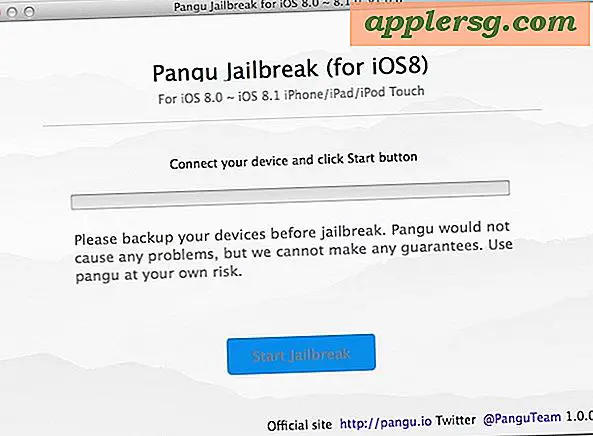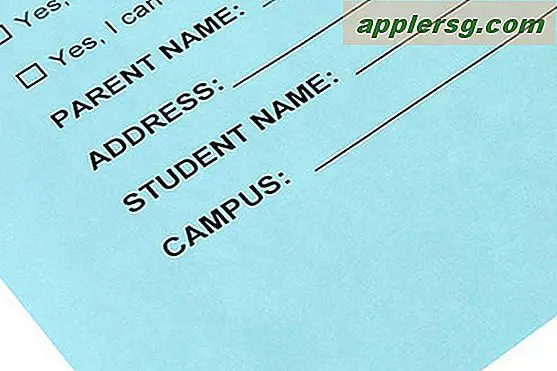ตั้งค่า TextWrangler ให้แสดงหมายเลขบรรทัดเสมอ

ต้องการแสดงหมายเลขบรรทัดในเอกสาร TextWrangler ใน Mac OS X เสมอหรือไม่? แน่นอนคุณทำ! นี่เป็นคุณลักษณะที่ยอดเยี่ยมและง่ายต่อการเปิดใช้งานการแสดงหมายเลขบรรทัดใน TextWrangler for Mac:
วิธีแสดงหมายเลขบรรทัดใน TextWrangler ใน Mac
- ดึง เมนูแก้ไข และเลื่อนไปที่ "ตัวเลือกข้อความ"
- มองหาตำแหน่งที่คุณจะเห็นแผงการกำหนดลักษณะที่ช่วยให้คุณกำหนดหมายเลขบรรทัดให้พร้อมด้วยช่องทำเครื่องหมาย
- เพียงตรวจสอบให้แน่ใจว่าช่องทำเครื่องหมายถูกเปิดใช้งานและหมายเลขบรรทัดจะเปิดใช้งานอย่างถาวรสำหรับเอกสารทั้งหมด
หรือคุณสามารถกด Command + Option + จากภายในแอปพลิเคชันเพื่อแสดงการตั้งค่ามุมมอง
TextWrangler เป็นโปรแกรมแก้ไขข้อความที่ไม่เสียค่าใช้จ่ายที่ดีที่สุดสำหรับ Mac OS X (ถ้ายังไม่มีอยู่คุณสามารถใช้งานได้ฟรีจาก BareBones) แต่ทำไมไม่เปิดใช้งานโดยค่าเริ่มต้น? สิ่งนี้ทำให้ฉันเป็นบ้าอย่างไม่หยุดยั้งและฉันอาจไม่ใช่คนเดียวเพราะโชคดีที่เป็นสวิทช์ง่ายๆเมื่อคุณพบการตั้งค่า โดยวิธีการที่ถ้าคุณคิดว่า TextWrangler น่ากลัวตรวจสอบ app พี่ชายที่ใหญ่กว่าที่เรียกว่า BBEdit ก็น่าทึ่งเกินไป

อัปเดต : ผู้ใช้บางรายดูเหมือนจะมีปัญหากับการรับหมายเลขบรรทัดต่อหลังจากเลิกใช้งาน TextWrangler ฉันไม่สามารถทำซ้ำปัญหานั้นได้ แต่เห็นได้ชัดว่าอีกตัวเลือกหนึ่งคือไปที่ Preferences> Text Status Display และทำเครื่องหมายที่ช่อง "Show line numbers" ด้วย ฉันยังเพิ่งค้นพบว่าเราครอบคลุมอย่างที่นี่ก่อนเพื่อให้สามารถแก้ปัญหาหากพวกเขาหายไปหลังจาก relaunch